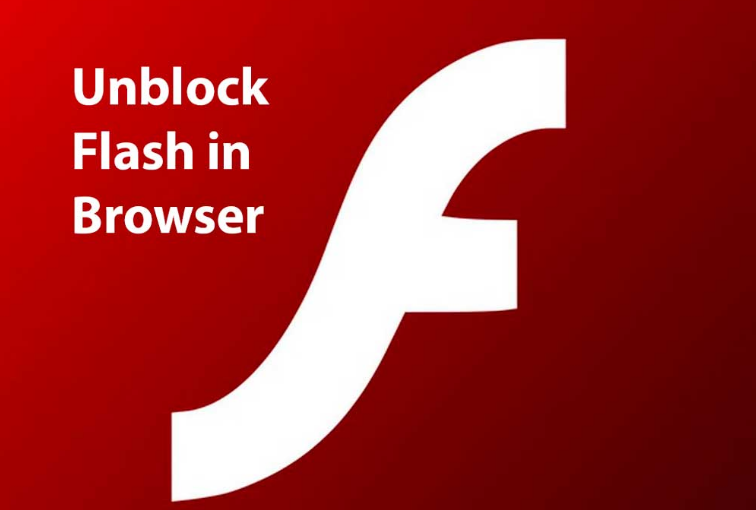Scorciatoia per terminale Mac: spiegata in 7 semplici modi
PER terminale è uno strumento utile per dare comandi al tuo Mac, anche se molti potrebbero esserne intimiditi. Dopotutto, non è così facile come digitare una frase e il tuo Mac risponde. Abbiamo alcuni articoli elencati di seguito che possono aiutarti con i comandi comuni. Se sei interessato a imparare a utilizzare il collegamento Terminale su Mac. O se vuoi solo inserire uno o due comandi.
Ad ogni modo, prima di poterlo usare, devi aprirlo, giusto? Esistono vari metodi per aprirlo; ecco sette semplici modi per aprire Terminal su Mac. L'app del terminale ti consente di controllare il tuo Mac utilizzando un prompt dei comandi.

Apri Terminale utilizzando Spotlight Search sul collegamento Mac
Uno dei modi più rapidi e semplici per aprire Terminal su Mac è con Spotlight Search. Impariamo come farlo in semplici passaggi:
gmod lua panic fix
- Se hai il file Pulsante di ricerca Spotlight nella barra dei menu. Quindi fare clic su di esso. Altrimenti, puoi utilizzare la scorciatoia da tastiera Comando + Spazio .
- Quindi digita Terminal.
- Dovresti vedere l'applicazione Terminale sotto Top Hit nella parte superiore dei risultati.
- Devi Fare doppio clic su di esso e Terminal si aprirà.

Apri Terminale usando Finder sul collegamento Mac
Apri Finder o assicurati che la barra dei menu utilizzi Finder e non un'altra applicazione. Segui questi semplici passaggi quindi:
come lanciare lettore vlc
- Clic Partire > Utilità dalla barra dei menu.
- Nel Cartella delle utilità che si apre, fare doppio clic terminale .

Apri Terminale utilizzando il collegamento alla cartella Applicazioni su Mac
Se hai una finestra del Finder aperta. Quindi puoi accedere a Terminal dalla cartella Applicazioni. Basta semplicemente seguire questi passaggi:
- Selezionare Applicazioni dal lato sinistro.
- Quindi fare clic sulla freccia per espandere la cartella Utility .
- Doppio click terminale .
Se hai la cartella Applicazioni nel Dock come me. Quindi puoi aprire anche un collegamento al terminale Mac da lì. Questi sono i semplici passaggi che devi seguire per farlo.
- Selezionare Utilità .
- Scegliere terminale .

Apri Terminale utilizzando Launchpad su Mac
Puoi anche aprire Terminal utilizzando Launchpad in due modi. A seconda che tu abbia organizzato Launchpad in un modo diverso o meno.
come vedere facebook come qualcun altro
Per impostazione predefinita, Launchpad contiene una cartella denominata Altro che contiene Terminal.
- Aperto Trampolino di lancio dal Dock o con la scorciatoia da tastiera Fn + F4 .
- Individua il file Altro cartella e fare clic su.
- Quindi scegli terminale .

Se hai disposto gli elementi del Launchpad in modo diverso e hai rimosso la cartella Altro. Quindi puoi ancora trovare facilmente Terminal.
- Aperto Trampolino di lancio dal Dock o con la scorciatoia da tastiera Fn + F4 .
- Quindi digita Terminale nella casella di ricerca in alto.
- Quando il Icona del terminale viene visualizzato, fare clic su di esso.
Apri Terminale utilizzando il collegamento Siri su Mac
C'è un altro modo semplicissimo per aprire Terminal su Mac; usando Siri. Segui questi semplici passaggi
- Clicca il Pulsante Siri dalla barra dei menu. O tu apri Siri dalla cartella Applicazioni.
- Usando il tuo microfono. Dì semplicemente Apri Terminale .
Crea un collegamento al terminale su Mac
Se decidi di iniziare a utilizzare Terminal più spesso. Quindi creare un collegamento per esso nel Dock è conveniente.
Con l'icona Terminale già presente nel Dock, dall'apertura recente. E fai quanto segue.
- Aspetta Controlla e fai clic l'icona Terminale nel Dock o fare clic con il tasto destro esso.
- Passa il mouse Opzioni nel menu a comparsa.
- Quindi fare clic su Mantieni nel Dock .

avastsvc elevato utilizzo del disco
Conclusione
Un terminale è uno strumento fantastico per fare le cose velocemente sul tuo Mac. E una volta capito e aggiungi ai segnalibri alcuni comandi utili. Allora non è più così intimidatorio.
Spero che questo articolo ti piaccia ed è stata un'ottima fonte di informazioni. Tuttavia, se hai ancora domande su questo articolo. Quindi faccelo sapere nella sezione commenti qui sotto. Buona giornata!
Vedi anche Dissolvenza in entrata e in uscita in Garageband - Come aggiungere alla canzone